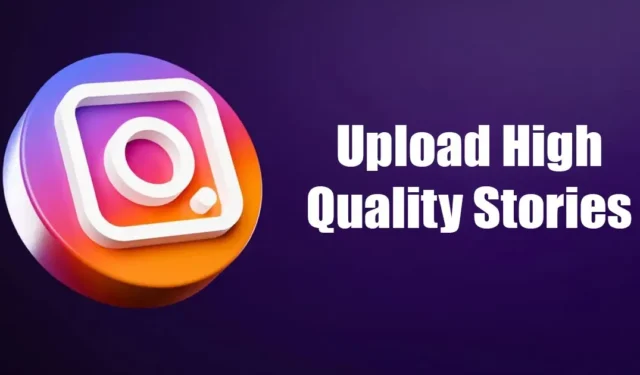
Instagram ist zweifellos die beste Foto- und Videoplattform. Video-Sharing-App für Android und iPhone. Der Zugriff ist auch von einem Desktop/Laptop über einen Webbrowser möglich, allerdings ist die mobile App von Instagram beliebter und bietet bessere Funktionen.
Während Instagram Ihnen Kommunikationsfunktionen bietet, handelt es sich hauptsächlich um eine App zum Teilen von Fotos und Videos. Allerdings verschlechtert Instagram, wie jede ähnliche App, die Qualität von Fotos/Videos vor dem Teilen.
Auch nach der Verwendung professioneller Foto-/Videobearbeitungstools zur Verbesserung ihrer Fotos und Videos. Nutzer haben berichtet, dass Instagram die Qualität ihrer Inhalte beim Hochladen auf die Plattform verschlechtert. Wenn Sie ein Instagram-Influencer sind und vor einem ähnlichen Problem stehen, lesen Sie den Leitfaden weiter.
So laden Sie hochwertige Instagram-Geschichten hoch
Verschiedene Gründe führen zum Qualitätsverlust von Fotos & Videos beim Hochladen auf Instagram. Sie müssen also Wege finden, zugrunde liegende Probleme zu beheben und HD-Instagram-Geschichten hochzuladen. Im Folgenden haben wir einige einfache Methoden vorgestellt, die Ihnen beim Hochladen hochwertiger Instagram-Geschichten helfen. Lass uns anfangen.
1) Aktualisieren Sie die Instagram-App
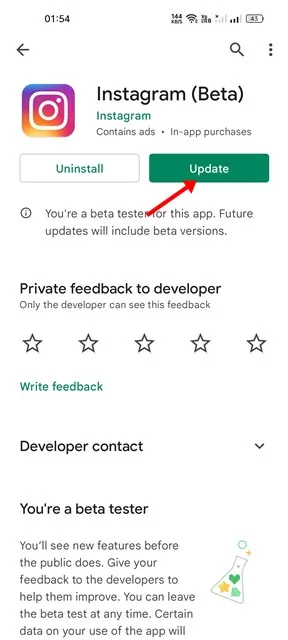
Das erste, was Sie tun sollten, wenn Sie kürzlich mit verschwommenen Videos in Instagram Stories konfrontiert wurden, ist, die Instagram-App zu aktualisieren.
Viele Benutzer haben berichtet, dass durch die Aktualisierung der Instagram-App das Problem behoben wurde, das zu verschwommenen oder pixeligen Videos führte.
Gehen Sie also auf Ihrem Gerät zum Google Play Store oder Apple App Store und aktualisieren Sie die Instagram-App. Laden Sie nach der Aktualisierung Ihre Instagram-Story erneut hoch.
2) Überprüfen Sie Ihre Bildeinstellungen
Wenn Sie die Instagram-App schon länger verwenden, wissen Sie vielleicht, dass Instagram einem festgelegten Format zum Speichern von Geschichten folgt. Das in der Story geteilte Bild oder Video sollte eine feste Größe, ein festes Verhältnis usw. haben.
Wenn Sie versuchen, ein Bild in einem anderen Format hochzuladen oder die Höhe & Wenn die Breite größer/kleiner ist als sie sein sollte, passt Instagram sie automatisch an. Dies führt zu einer Verschlechterung der Qualität.
Bevor Sie also eine Instagram-Story hochladen, stellen Sie sicher, dass der Medieninhalt den bevorzugten Spezifikationen entspricht.
- Bevorzugte Auflösung: 1080 x 1920 Pixel (B x H)
- Bevorzugtes Seitenverhältnis: 9:16
- Bevorzugtes Bildformat: JPEG
3) Deaktivieren Sie den Datensparmodus
Sie sollten den Datensparmodus von Instagram deaktivieren, wenn die von anderen Benutzern geteilten Instagram Stories verschwommen oder verpixelt erscheinen.
Wenn der Datensparmodus aktiviert ist, werden die Videos nicht im Voraus geladen, damit Sie weniger Daten verbrauchen. So können Sie den Datensparmodus in Instagram deaktivieren.
1. Öffnen Sie die Instagram-App auf Ihrem Gerät und tippen Sie unten rechts auf Ihr Profilbild.
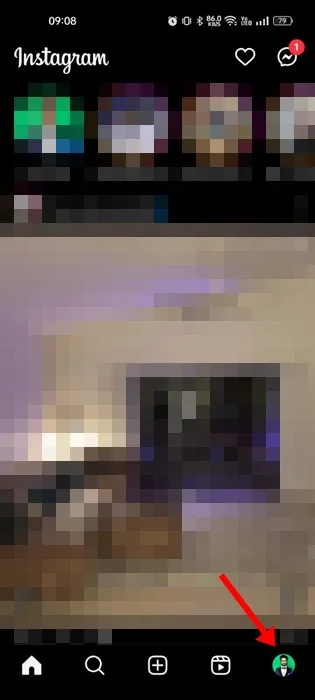
2. Tippen Sie auf dem Profilbildschirm oben links auf das Hamburger-Menü.
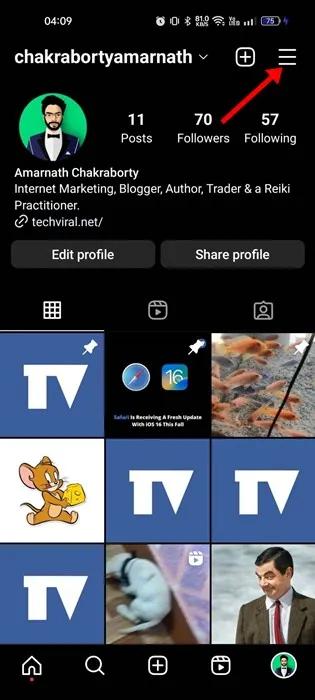
3. Wählen Sie im angezeigten Menü Einstellungen und Datenschutz.
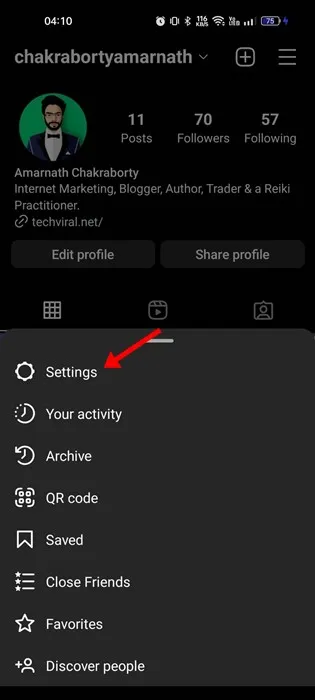
4. Scrollen Sie im Bildschirm „Einstellungen und Datenschutz“ nach unten und tippen Sie auf Konto.
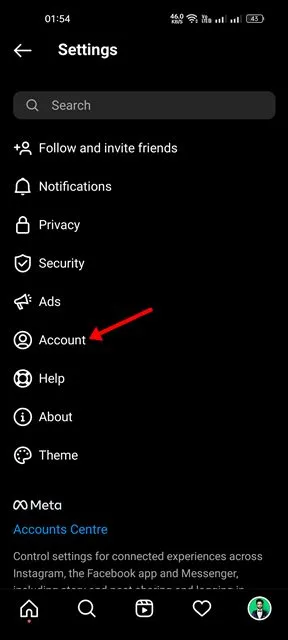
5. Tippen Sie im Konto auf Mobile Datennutzung.
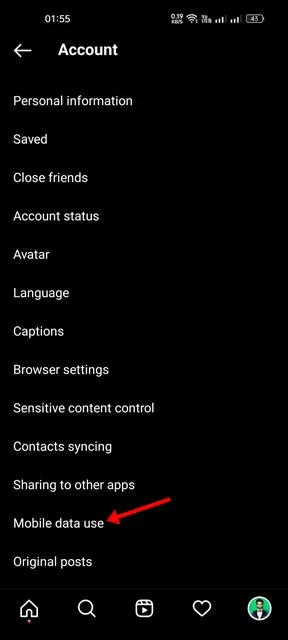
5. Deaktivieren Sie als Nächstes in den Mobilfunkdateneinstellungen den Schalter für Datensparmodus.
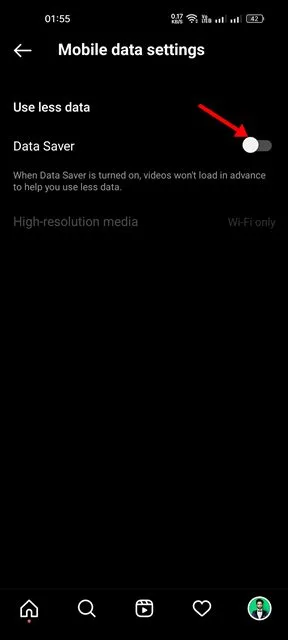
Das ist es! Stellen Sie nach dem Vornehmen der Änderungen sicher, dass Sie Ihre Instagram-App neu starten.
4) Aktivieren Sie den Upload in höchster Qualität
Diese Funktion von Instagram ermöglicht das Hochladen von Medieninhalten in höchster Qualität. Sie müssen sicherstellen, dass die Funktion in Ihrer Instagram-App aktiviert ist. Hier erfahren Sie, was Sie tun müssen.
1. Öffnen Sie die Instagram-App auf Ihrem Gerät und tippen Sie unten rechts auf Ihr Profilbild.
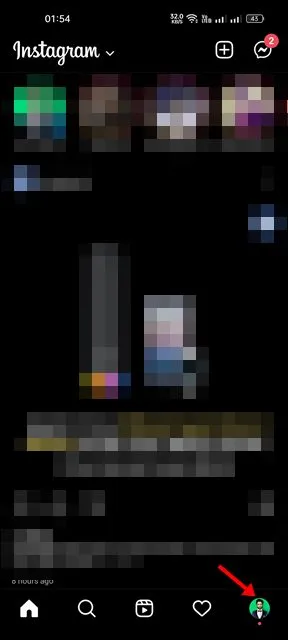
2. Tippen Sie auf dem Profilbildschirm oben links auf das Menü Hamburger.
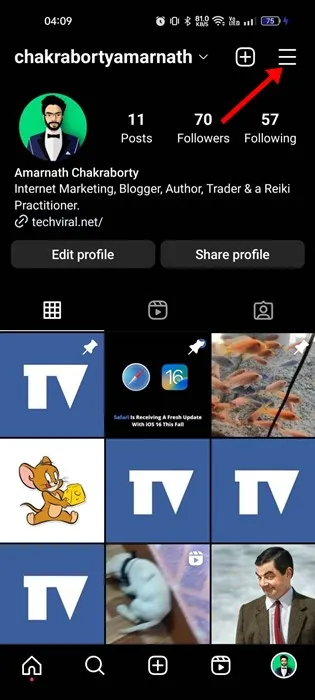
3. Wählen Sie im angezeigten Menü Einstellungen und Datenschutz.
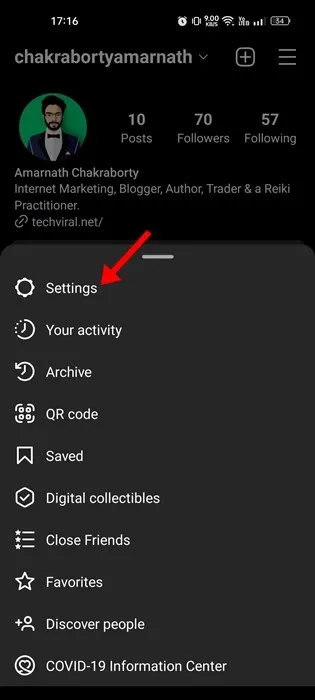
4. Tippen Sie im Bildschirm „Einstellungen und Datenschutz“ auf Konto.
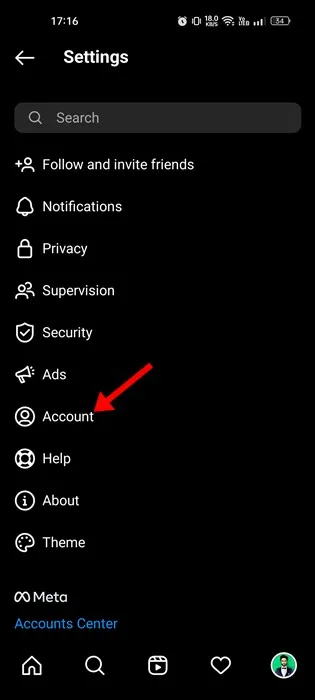
5. Tippen Sie im Konto auf Nutzung mobiler Daten.
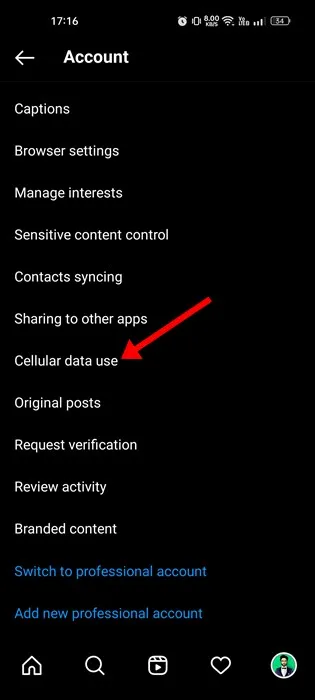
6. aktivieren im Abschnitt „Medien-Upload-Qualität“ den Schalter für Hochladen in höchster Qualität.
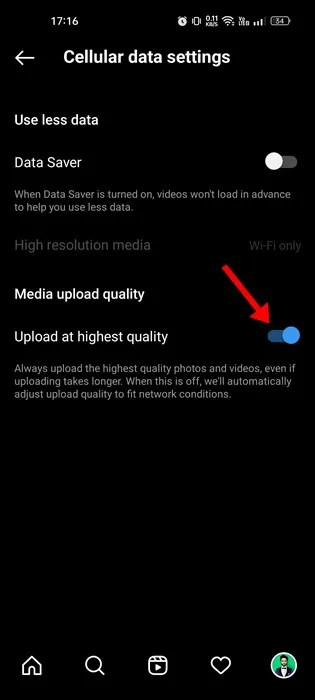
Nachdem Sie die Änderungen vorgenommen haben, starten Sie die Instagram-App neu und laden Sie Ihre Story erneut hoch. Diesmal wird die Instagram Story in höchster Qualität hochgeladen.
5) Überprüfen Sie Ihre Internetverbindung
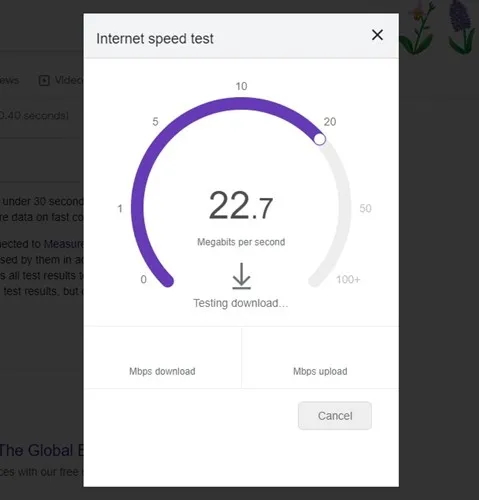
Wenn Instagram Stories beim Hochladen verschwommen oder verpixelt erscheinen, kann die direkte Ursache dafür eine instabile Internetverbindung sein.
Bevor Sie also die anderen Fehlerbehebungsmaßnahmen ausprobieren, müssen Sie sicherstellen, dass Ihre Internetverbindung funktioniert. aktiv.
Wenn Sie über langsames WLAN verfügen, können Sie zum Hochladen Ihrer Instagram-Geschichten auf Mobilfunkdaten umsteigen. Sie können die Website fast.com besuchen, um die aktuelle Geschwindigkeit Ihrer Internetverbindung anzuzeigen.
Dies sind also die besten Methoden zum Hochladen hochwertiger Instagram-Geschichten. Befolgen Sie also alle diese Methoden, um Instagram-Geschichten in HD hochzuladen. Lassen Sie uns wissen, wenn Sie weitere Hilfe beim Hochladen hochwertiger Instagram-Geschichten benötigen.




Schreibe einen Kommentar